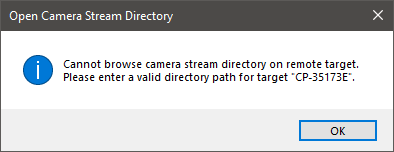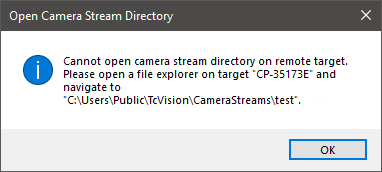Record/Playback
In dem Karteireiter Record/Playback können Kamera-Streams aufgezeichnet und in die SPS eingespeist werden. Dies kann hilfreich sein, um für die Entwicklung am Schreibtisch einen Kamera-Stream aufzunehmen und diesen später wiederholt offline abspielen zu können. Somit wird das reale Verhalten der Kamera-Hardware mit den Original-Bildern simuliert.
Entweder ist der Simulationsmodus aktiviert, dann können Kamera-Streams abgespielt werden, oder der Simulationsmodus ist deaktiviert, dann können Kamera-Streams aufgenommen werden. Beides gleichzeitig ist nicht möglich.
Ein Kamera-Stream besteht aus Einzelbildern, die zusammen mit korrespondierenden Zeit-Markern in einem eigenen Format (.tcs) abgespeichert sind. Durch das zusätzliche Speichern der Zeit-Marker kann das zeitliche Verhalten der Kamera an der Maschine anwendungsnah simuliert werden. Die Bilddaten werden in genau dem Format gespeichert, in dem sie von der Kamera geschickt werden; es geschieht keine weitere Konvertierung.
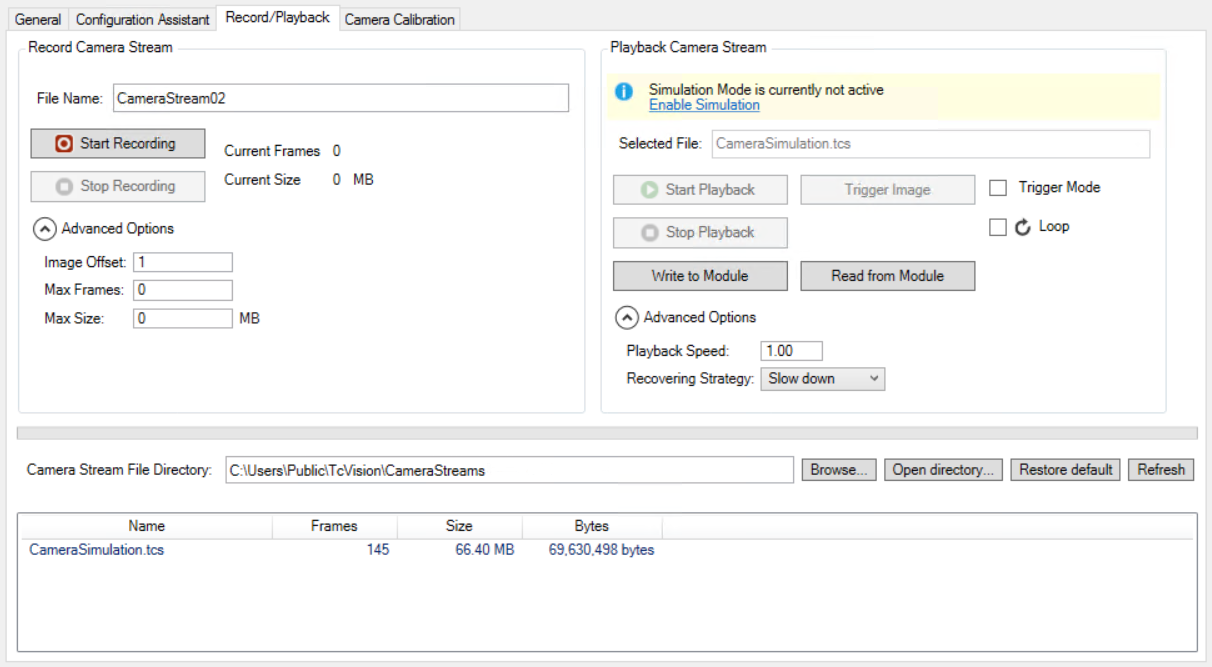
 | Kameravoraussetzung Die Kamera muss Zeitstempel unterstützen und valide Werte in den Bild-Header eintragen. Die Zeitstempel werden pro Bild benötigt, um das zeitliche Verhalten simulieren zu können. |
 | Systemvoraussetzungen Setzen Sie für das Aufzeichnen und Abspielen von Kamera-Streams schnelle SSD-Festplatten und min. 8 GB Arbeitsspeicher ein. Wenn langsame Speichermedien verwendet werden, reduzieren Sie ggfs. die Bildrate über den Parameter Image Offset. |
 | (De)aktivieren von TcCOM-Objekten Das Aktivieren / Deaktivieren der Kamera-TcCOM-Objekte sollte nicht manuell erfolgen, da beim Wechsel vom Simulationsmodus und von der Ads Communication im Hintergrund weitere Verknüpfungen angepasst werden müssen. |
Die drei Bereiche des Record/Playback-Assistenten (Record, Playback, Stream-Dateien) sind folgend erklärt.
Aufzeichnen eines Kamera-Streams:
Das Aufzeichnen eines Kamera-Streams ist nur mit einer aktiven Kameraverbindung möglich. Entsprechend muss der Simulationsmodus der Kamerainstanz deaktiviert und die Standardakquisition ausgewählt sein. Zusätzlich wird das Ads Communicator TcCOM-Modul benötigt.
Im Bereich Record Camera Stream befinden sich die Einstellungen zum Aufzeichnen eines Streams:
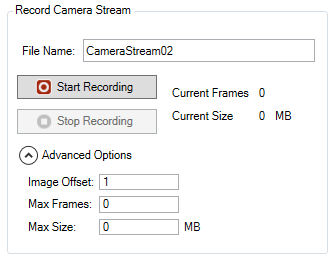
File Name | Textfeld für den Dateinamen des Kamera-Streams. Der Pfad, in dem die Datei abgelegt wird, wird in Auswahl von Dateipfad und Streams festgelegt. |
| Button zum Starten einer Aufzeichnung. Nur aktiv, wenn eine Aufzeichnung möglich ist. |
| Button zum Stoppen einer Aufzeichnung. Nur während einer Aufzeichnung aktiv. |
Current Frames | Anzahl der Bilder im aktuell aufgenommenen Kamera-Stream. |
Current Size | Dateigröße des aktuell aufgenommenen Kamera-Streams. |
Advanced Options | Option zum Anzeigen und Verstecken von erweiterten Optionen. |
Image Offset | Angabe jedes wievielte Bild aufgezeichnet wird. Abhängig von der Schreibgeschwindigkeit des Speichermediums, der Bildgröße und der Bilder pro Sekunde kann ein Auslassen von Bildern erforderlich sein. Standard: 1 (d. h. jedes Bild wird aufzuzeichnen versucht). |
Max Frames | Maximal erlaubte Anzahl an Bildern im aufzunehmenden Kamera-Stream. Sobald diese Anzahl an Bildern erreicht wird, wird die Aufnahme automatisch beendet. Standard: 0 (d. h. keine Grenze). |
Max Size | Maximal erlaubte Dateigröße des aufzunehmenden Kamera-Streams in MB. Sobald diese Dateigröße erreicht ist, wird die Aufnahme automatisch beendet. Standard: 0 (d. h. keine Grenze). |
 | Genug Speicherplatz frei? Stellen Sie vor der Aufzeichnung eines Streams sicher, dass genügend Speicherplatz auf Ihrem Zielsystem frei ist oder limitieren Sie die Stream-Größe ggfs. mit Max Frames und Max Size. |
Folgende Bedingungen müssen erfüllt sein, damit die Aufzeichnung eines Streams möglich ist:
- Der Simulationsmodus ist deaktiviert.
- Ein Ads Communication Objekt existiert und ist aktiviert.
- TwinCAT ist im Runmode.
- Die Kamera muss sich im
ACQUIRINGStatus befinden.
Falls diese Bedingungen nicht erfüllt sind, können zudem folgende Hinweise und Lösungsvorschläge erscheinen:

- Unter „Simulation Mode“ wird der Zustand verstanden, in dem ein Stream abgespielt, aber nicht aufgezeichnet werden kann. Über den Link Disable Simulation im Hinweis kann der Zustand geändert werden. Dies setzt zusätzlich voraus, dass die Konfiguration erneut aktiviert wird
 .
. - Der Simulation Mode wurde ausgeschaltet, die Änderung wird aber erst nach einem Aktivieren der Konfiguration übernommen.
- Das Aufzeichnen eines Kamera-Streams ist nur im TwinCAT Run Mode möglich. In allen anderen TwinCAT Zuständen wird diese Warnung angezeigt.
- Das Aufzeichnen eines Kamera-Streams ist nur möglich, wenn eine offene Verbindung zur Kamera besteht, da vor der Aufzeichnung Daten aus der Kamera gelesen werden. Daher sollte sich die Kamera auch zu diesem Zeitpunkt schon im
ACQUIRINGStatus befinden. - Zum Aufzeichnen von Kamera-Streams wird das Ads Communication Module benötigt. Über den Link im Hinweis kann diese aktiviert werden. Falls noch kein ADS Communicator Objekt existiert, kann es über Add New Item… auf dem Kamera-Objekt und Try to fix im General Tab hinzufügt werden. Die Änderung wird nach dem Aktivieren der Konfiguration
 übernommen.
übernommen.




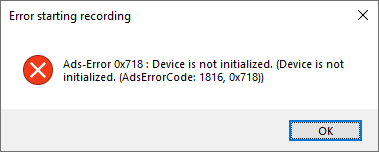
 | ADS Communicator Modul im Vorhinein aktivieren Falls Sie planen, zu einem späteren Zeitpunkt einen Kamera-Stream aufzuzeichnen, ohne vorher TwinCAT zu stoppen (z. B. während der Laufzeit einer Maschine), müssen Sie das ADS Communicator Modul im Vorhinein aktivieren. Wenn das Ads Communicator Objekt aktiviert ist, kann es vorkommen, dass Bilder von der Kamera für kurze Zeit weiterhin intern im Objekt referenziert sind und daher nicht direkt in anzeigbare Bilder transformiert werden können. Für weitere Details siehe Anzeigbare Bilder. |
Abspielen eines Kamera-Streams:
Zum Abspielen eines Kamera-Streams muss der Simulationsmodus der Kamera aktiviert werden; dies ist entweder über den General Tab des Kamera-Objekts oder in der unten erwähnten Meldung möglich.
Wenn Sie die Konfiguration mit Write to Module ins TcCom Objekt schreiben und im Projekt speichern, sind diese Werte nach der Aktivierung des Projekts bereits vorhanden und die Simulation beginnt direkt mit dem Start Acquisition Kommando aus der SPS. Das hat den Vorteil, dass Sie nicht jedes Mal händisch die Einstellungen neu setzen und den Stream starten müssen.
Im Bereich Playback Camera Stream befinden sich die Einstellungen zum Abspielen eines Kamera-Streams:
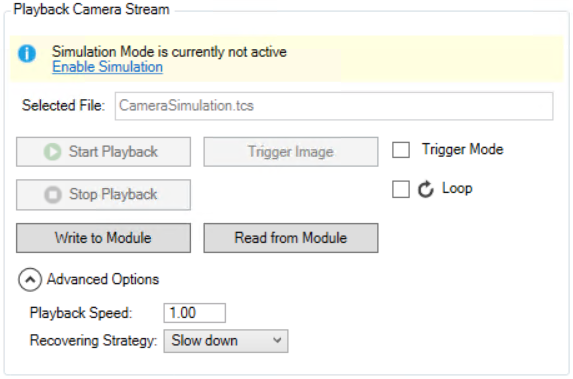
Selected File | Textfeld zum Anzeigen der ausgewählten Stream-Datei. Die Auswahl erfolgt über die Liste der vorhandenen Streams. |
Start Playback | Button zum Starten der Abspielung. Nur freigegeben, wenn das Abspielen möglich ist. Das Playback beginnt immer bei Bild 1, unabhängig davon, wo der Stream ggfs. vorher gestoppt wurde. |
Stop Playback | Button zum Stoppen der Abspielung. Nur freigegeben, während ein Stream abgespielt wird. |
Trigger Mode | Auswahl des Trigger Modes, in dem die Frames des Streams einzeln getriggert werden können. |
Trigger Image | Button zum Triggern eines Bildes. Nur aktiv, wenn der Trigger Mode ausgewählt ist und während ein Stream abgespielt wird. |
Loop | Auswahl, ob der Stream einmalig oder in einer Endlosschleife (Loop) abgespielt werden soll. |
Write to Module | Schreibt die aktuellen Einstellungen in das TcCom Modul. Gespeichert werden: Playback Mode, Playback Speed, Playback Strategy, Loop und der Pfad der ausgewählten Stream-Datei. |
Read from Module | Liest die gespeicherten Werte aus dem Modul und setzt diese Einstellungen. |
Advanced Options | Ein- und Ausblenden von fortgeschrittenen Einstellungen. |
Playback Speed | Beschleunigungs-/Verzögerungsfaktor zur Abspielgeschwindigkeit. (>1 Beschleunigung; <1: Verzögerung) Standard: 1.00 = Geschwindigkeit entsprechend der Aufnahme |
Recovering Strategy | Strategievorgabe für den Fall, dass das Abspielen mit der vorgegebenen Geschwindigkeit nicht möglich ist:
|
Folgende Bedingungen müssen erfüllt sein, damit das Abspielen eines Streams möglich ist:
- Der Simulationsmodus ist aktiviert.
- TwinCAT ist im Runmode.
Oberhalb des Textfeldes mit dem ausgewählten Dateinamen, können zudem folgende Hinweise und Warnungen erscheinen:

- Unter dem Simulation Mode wird der Zustand verstanden, unter dem ein Stream abgespielt werden kann. Über den Link Enable Simulation sowie einem anschließenden Aktivieren der Konfiguration
 kann dieser Zustand erreicht werden.
kann dieser Zustand erreicht werden. - Der Simulation Mode wurde aktiviert, die Änderung wird jedoch erst nach dem Aktivieren der Konfiguration aktiv.
- Das Abspielen eines Kamera-Streams ist nur im TwinCAT Run Mode möglich. In allen anderen TwinCAT Zuständen wird diese Warnung angezeigt.


Auswahl von Dateipfad und Streams
Unten befindet sich die Dateipfad- und Stream-Auswahl:

| Status-Leiste für Aufzeichnung oder Wiedergabe |
Camera Stream File Directory | Aktuell eingestellter Dateipfad. Dieser Pfad wird sowohl zum Lesen von bereits aufgezeichneten Streams als auch zum Schreiben von neuen Streams benutzt. Es werden ebenfalls Unterordner nach Stream-Dateien durchsucht. Der Dateipfad bezieht sich immer auf das Zielsystem und nicht auf das Entwicklungssystem. Stellen Sie sicher, dass dieser Dateipfad nicht durch Write-Filter o. Ä. beeinträchtigt wird. Siehe Wichtige Pfade. |
Browse… | Button öffnet ein Auswahlfenster zum Browsen des Zielordners. Dies ist nur möglich, wenn das Entwicklungssystem gleichzeitig auch das Zielsystem ist. Ansonsten erscheint folgende Meldung:
|
Open directory… | Button zum Öffnen des angegebenen Dateipfads im lokalen Datei-Explorer. Dies ist ebenfalls durch einen Doppelklick auf den freien Bereich in der Dateiliste zu erreichen. Dies ist nur möglich, wenn das Entwicklungssystem gleichzeitig auch das Zielsystem ist. Ansonsten erscheint folgende Meldung:
|
Restore default | Button zum Setzen des Standard-Dateipfads. |
Refresh | Button zum aktualisiert der Stream Liste. |
Name | Liste aller Kamera-Streams im ausgewählten Dateipfad, über die auch die Stream-Auswahl zum Abspielen erfolgt. |
Frames | Anzahl der Bilder, aus denen der jeweilige Kamera-Stream besteht. |
Size | Dateigröße des jeweiligen Kamera-Streams in MB. |
Bytes | Die Größenangabe in Anzahl an Bytes. |